Samsung Galaxy Watch 4'ünüzdeki şarj sorunlarını gidermek için 9 çözüm
Samsung Galaxy Watch 4’ünüz düzgün şarj olmuyorsa ne yapmalısınız? Samsung Galaxy Watch 4’ünüzü şarj etmekte sorun mu yaşıyorsunuz? Endişelenmeyin, …
Makaleyi Okuyun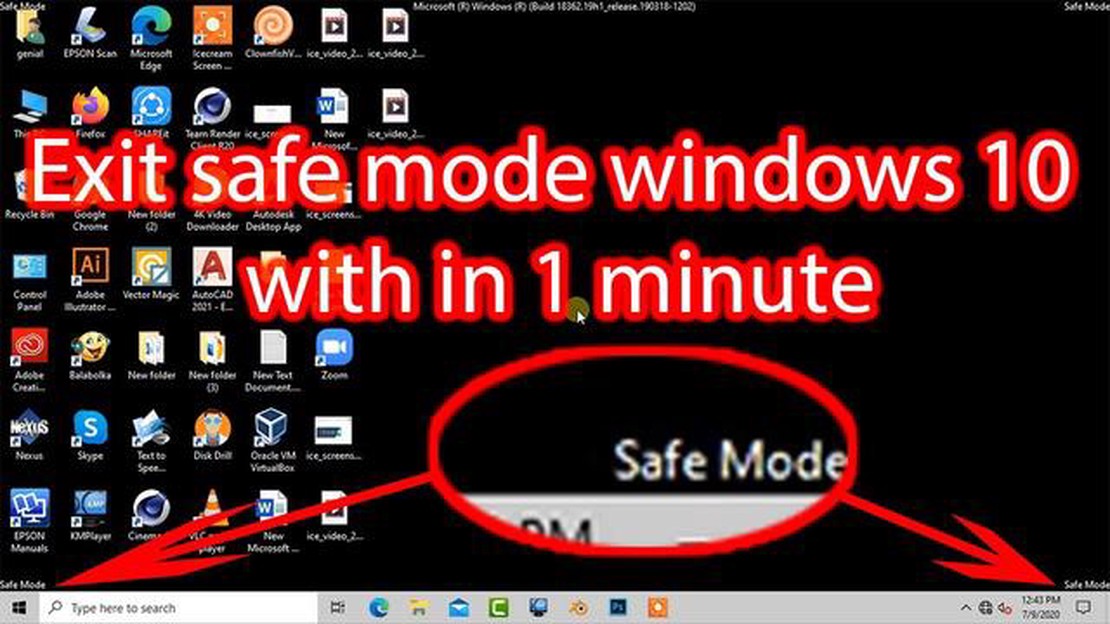
Güvenli Önyükleme, Windows 10 işletim sisteminde yerleşik olarak bulunan ve kötü amaçlı yazılımlara ve istenmeyen önyükleme kodlarına karşı ek koruma sağlayan bir özelliktir. Gerçek ve güvenli olduklarından emin olmak için önyükleme kodu ve sürücüler için dijital sertifika imzası gerektirerek çalışır.
Ancak bazı durumlarda kullanıcılar başka bir cihazdan önyükleme yapmak veya imzalı önyükleme koduna sahip olmayan bir işletim sistemi yüklemek istediklerinde bir sorunla karşılaşabilirler. Böyle bir durumda, Güvenli Önyükleme özelliğini devre dışı bırakmak önemli hale gelir.
Bu makalede, Windows 10’da güvenli önyüklemeyi devre dışı bırakmanın kolay bir yolunu inceleyeceğiz.
Secure Boot, Windows 10 işletim sisteminin güvenlik özelliklerinden biridir. İşletim sisteminin ve yüklenen sürücülerin orijinal olduğundan ve kötü niyetli olarak değiştirilmediğinden emin olur. Ancak bazı durumlarda, üçüncü taraf işletim sistemlerini veya programlarını yüklemek gibi çeşitli amaçlarla Güvenli Önyükleme’yi geçici olarak devre dışı bırakmanız gerekebilir.
İşte Windows 10’da güvenli önyüklemeyi devre dışı bırakmanıza yardımcı olacak bazı basit adımlar:
Güvenli Önyüklemeyi devre dışı bırakmak için bilgisayarınızın BIOS/UEFI ayarlarına girmeniz gerekir. Bunu yapmak için bilgisayarınızı yeniden başlatın ve bilgisayar üreticisinin logosu göründüğünde belirli bir tuşa (genellikle F2, F10, F12 veya Delete) basın. 2. Güvenli Önyükleme Ayarları bölümünü bulun
BIOS/UEFI ayarlarına girdikten sonra, Güvenli Önyükleme ile ilgili bölümü bulun. Genellikle “Güvenli Önyükleme”, “UEFI Önyükleme” veya benzer bir şekilde adlandırılır. Anahtar veya ayar seçeneği “Enabled” (Etkin) veya “On” (Açık) olarak ayarlanmış olabilir. 3. Güvenli Önyüklemeyi Devre Dışı Bırak.
Güvenli Önyükleme ile ilgili seçeneği veya anahtarı seçin ve değerini “Etkin” veya “Açık” yerine “Devre Dışı” veya “Kapalı” olarak değiştirin. Değişiklikleri uygulayın. 4. Ayarları kaydedin ve bilgisayarı yeniden başlatın
Değişikliklerinizi BIOS/UEFI ayarlarına kaydedin ve bilgisayarınızı yeniden başlatın. Güvenli Önyükleme artık devre dışı bırakılmış olmalıdır.
Ayrıca Okuyun: 7 ipucu: mükemmel ev ofisi nasıl oluşturulur
Güvenli Önyükleme’yi devre dışı bırakma işleminin bilgisayar üreticinize ve BIOS/UEFI sürümüne bağlı olarak değişebileceğini unutmayın. Bu adımları nasıl gerçekleştireceğinizden emin değilseniz, bilgisayar üreticinizin belgelerine veya desteğine başvurmanız önerilir.
Güvenli önyüklemeyi devre dışı bıraktıktan sonra, sisteminizi güvende tutmak için tekrar ihtiyaç duyduğunuzda tekrar açmayı unutmayın.
Güvenli Önyükleme ilk olarak Windows 8’de tanıtılan ve Windows 10 sertifikalı cihazlar için bir gereklilik haline gelen bir özelliktir. Kötü amaçlı kodların bilgisayarınıza indirilmesini ve çalıştırılmasını önlemek için tasarlanmıştır. Bu özelliğin etkinleştirilmesi, sistem önyüklemesinin ele geçirilmesini önleyerek işletim sisteminizin güvenli ve emniyetli olmasını sağlar.
Güvenli Önyükleme aşağıdaki faydaları sağlar:
Ancak, Güvenli Önyükleme’nin tüm faydalarına rağmen, bazen bu özelliği geçici olarak devre dışı bırakmak gerekebilir. Bu, örneğin güvenli önyüklemeyi desteklemeyen üçüncü taraf bir işletim sistemi veya yazılım yüklerken faydalı olabilir. Böyle bir durumda, kullanıcı Güvenli Önyüklemeyi geçici olarak devre dışı bırakabilir ve gerekli adımları tamamladıktan sonra tekrar etkinleştirebilir.
Güvenli Önyükleme, işletim sisteminizin yalnızca bilinen ve güvenilen bir satıcının imzasına sahipse önyükleme yapmasını sağlayan bir teknolojidir. Ancak, üçüncü taraf bir işletim sistemi veya sürücü yüklerken olduğu gibi Güvenli Önyükleme’yi devre dışı bırakmanız gereken zamanlar olabilir.
Ayrıca Okuyun: EaseUS Veri Kurtarma Yazılımına Genel Bakış: Özelliklere ve Yeteneklere Tam Bakış
İşte Windows 10’da güvenli önyüklemeyi devre dışı bırakmanın kolay bir yolu:
Güvenli Önyükleme’nin devre dışı bırakılmasının sisteminizin kötü amaçlı yazılımlara karşı korumasına zarar verebileceğini unutmamak önemlidir. Bu nedenle, gerekli adımları tamamladıktan sonra tekrar etkinleştirmeniz önerilir.
Windows 10’da Güvenli Önyükleme’yi devre dışı bırakmak için Ayarlar -> Güncelleme ve Güvenlik -> Kurtarma’ya gitmeniz gerekir. “Özel önyükleme modu” bölümünde “Şimdi yeniden başlat” seçeneğini seçin. Yeniden başlattıktan sonra, “Hata Ayıklama” -> “Gelişmiş Seçenekler” -> “Önyükleme Güvenliği “ni seçin. Bundan sonra, “Sürücü dijital imza doğrulamasını devre dışı bırak” seçeneğini seçin.
Güvenli Önyükleme’yi devre dışı bırakmak işletim sisteminizi kötü amaçlı yazılımlara ve diğer güvenlik tehditlerine karşı daha savunmasız hale getirebilir. Güvenli Önyükleme bilgisayarınızı güvenilmeyen kodlardan korumak için tasarlanmıştır, bu nedenle bu özelliğin devre dışı bırakılması sisteminizin güvenliğini azaltabilir. Ancak, Güvenli Önyükleme’nin devre dışı bırakılması, dijital olarak imzalanmamış sürücülerin yüklenmesi gibi belirli görevler için yararlı olabilir.
Evet, imzalanmamış sürücüleri yüklemek gibi belirli görevleri gerçekleştirmek için Windows 10’da Güvenli Önyükleme’yi geçici olarak devre dışı bırakabilirsiniz. Bunu yapmak için önceki yanıttaki talimatları izleyin. Ancak, sisteminizi güvende tutmak için gerekli görevleri tamamladıktan sonra Güvenli Önyükleme’yi yeniden etkinleştirmeyi unutmayın.
“Güvenli Önyükleme “yi seçerseniz, Windows 10 önyükleme işlemi sırasında yalnızca dijital imza doğrulamasını geçen sürücüler yüklenir. “Sürücü dijital imza doğrulamasını devre dışı bırak” seçeneğini belirlerseniz, sistem tüm sürücüleri dijital imzalarını doğrulamadan yükleyecektir. Bu, dijital olarak imzalanmamış sürücüleri yüklemek istediğinizde faydalı olabilir.
Hayır, Windows 10’da yalnızca belirli sürücüler için dijital imza doğrulamasını devre dışı bırakamazsınız. Sürücü dijital imza doğrulamasını devre dışı bıraktığınızda, sistem tüm sürücüleri imzalarını doğrulamadan yükler. İmzasız bir sürücü yüklemeniz gerekiyorsa, dijital imza doğrulamayı geçici olarak devre dışı bırakmanız ve sürücü yüklendikten sonra tekrar açmanız gerekir.
Samsung Galaxy Watch 4’ünüz düzgün şarj olmuyorsa ne yapmalısınız? Samsung Galaxy Watch 4’ünüzü şarj etmekte sorun mu yaşıyorsunuz? Endişelenmeyin, …
Makaleyi OkuyunOyun için en iyi yenileme hızı. Günümüzde oyun oynamak, boş zamanlarınızı değerlendirmenin en popüler yollarından biri haline geldi. Her oyuncunun …
Makaleyi OkuyuniPhone Taşıyıcı Kilidi Durumu Hızlı ve Kolay Bir Şekilde Nasıl Kontrol Edilir Kullanılmış bir iPhone satın almayı planlıyorsanız veya mevcut …
Makaleyi OkuyunBubble gum simulator wiki - simülatör taktiklerinde ustalaşın! Bubble Gum Simulator oynuyor ve oyun için en iyi taktikleri öğrenmek mi istiyorsunuz? …
Makaleyi OkuyunValorant DirectX Çalışma Zamanı Hatası Nasıl Giderilir | YENİ & 2023’te Güncellendi Eğer bir oyuncuysanız, Valorant oynarken DirectX Runtime Error …
Makaleyi Okuyun2023’te Android TV Kutuları İçin En İyi 5 Kodi Eklentisi Bir Android TV Box’ınız varsa ve eğlence deneyiminizi geliştirmenin bir yolunu arıyorsanız, …
Makaleyi Okuyun